
במדריך זה, שתי שיטות פשוטות להתקשרות באופן ידני מערכת סטנדרטית BSOD מובנית כלי מערכת או באמצעות כלי צד שלישי כדי ליזום כשל מסך כחול.
- קורא מסך כחול באמצעות Windows
- צד שלישי כלי עזר ליזום BSOD (Notmyfault)
- הדרכה וידאו
יצירת כלי כשל חשמל באמצעות Windows
תשומת הלב: למרות זאת, כי השיטות הבאות הם בטוחים בדרך כלל, לא צריך להשיק מסך כחול במהלך עבודה פעילה, בעת כתיבת נתונים כוננים - זה למרות כישלון מלאכותי גרם, אבל עדיין לא חיקוי שלה.
ניתן לאפשר לאפשר מבלי להזדקק לכל אמצעי צד שלישי, השיטה ליצור כשל BSOD מסופק במערכת עצמה, השיטה צריכה לעבוד ב- Windows 10, 8.1 ו- Windows 7:
- עבור אל עורך הרישום ( Win + R. — regedit.).
- עבור אל Texthkey_Local_machine \ System \ CurrentControlSet \ Services \ Kbdhid \ Paramersif אתה משתמש במקלדת USB (או אלחוטית). על מחשבים ניידים מודרניים, זה בדרך כלל כזה גרסה של המקלדת.
- ב sectionhkey_local_machine \ system \ currentcontrolset \ services \ i8042prat \ parametersfort בשימוש PS / 2 מקלדת
- ב sectionhkey_local_machine \ system \ currentcontrolset \ services \ hyperkbd \ parametersburg מכונה וירטואלית Hyper-V.
- בסעיף זה, לחץ באמצעות לחצן העכבר הימני בתחום ריק של לוח הימני של עורך הרישום וליצור פרמטר DWORD חדש (32 סיביות) Crashonctrlscroll. , ולאחר מכן לחץ פעמיים על הפרמטר והגדר את הערך 1. בשבילו.
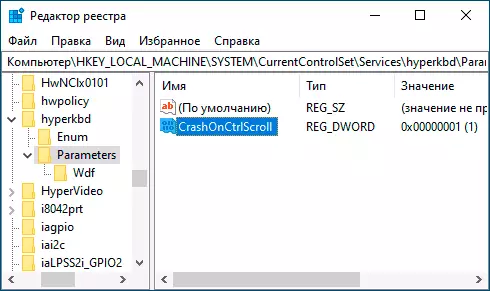
כדי לעבור ישירות לשיחת המסך הכחולה לאחר שהפעולות עשו הפעלה מחדש את המחשב או המחשב הנייד ולאחר מכן:
- לחץ והחזק מקש Ctrl הנכון.
- פעמיים לחץ מַפְתֵחַ מנעול גלילה (scrl) . על כמה מקלדות, למשל, על מחשב נייד כזה מפתח נפרד לא יכול להיות, במקרה זה, זה בדרך כלל לחוץ על ידי לחיצה על FN ואת המפתחות שבהם יש פונקציה חלופית לגלול, בדרך כלל - C, K או S, אבל לפעמים בשורה העליונה של F-Keys (החתימה המתאימה היא בדרך כלל נוכחת).
- כתוצאה מכך, תראה מסך כחול באופן ידני יזום לקרוס, זיכרון זיכרון ייווצר, ולאחר זמן קצר יהיה מחדש אתחול מחדש של המחשב.

ישנן תכונות אחרות, למשל, אנו יכולים ליצור קריסקן אמיתי critic_process_d, אם תזין את הפקודה בשורת הפקודה מטעם מנהל המערכת Taskkill / im svchost.exe / f
BSOD ייזום באמצעות השירות notmyfault
ישנם כלי עזר חינם של צד שלישי המאפשרים לך להתקשר באופן ידני מסך כחול עם שגיאה, לדוגמה, StartBluse (לא נראה לעבוד בגירסאות העדכניות ביותר של Windows) או Notmyfault זמין ב- Microsoft SysInternals בכתובת https: // Docs .microsoft.com / en-us / sysinternals / הורדות / notmyfault.
כדי להשתמש בכלי השירות, זה מספיק כדי להוריד אותו, לפרוק את הקבצים, להתחיל את קובץ ההפעלה (שונה על ידי סיביות, את הקבצים ששמו מסתיים "C" בעבודה ממשק שורת הפקודה). לאחר מכן, בכרטיסייה התרסקות, בחר את סוג הכשל ולחץ על הלחצן "התרסקות".
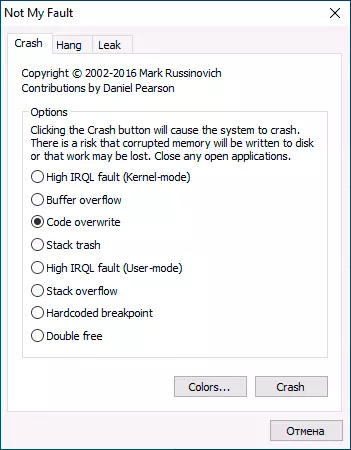
כתוצאה מכך, אנו מקבלים מסך כחול עם שגיאה נבחרת וסיבה בקובץ הנהג MyFault.sys (לאחר איסוף נתונים ולשמור את מזיין הזיכרון, המחשב יתחבר אוטומטית).

בעזרת השירות אותו, אתה יכול להפעיל את המערכת (הכרטיסייה לתלות) או זיכרון דליפת זיכרון (דליפה) בערך, כמו במקרה המתואר במאמר, הבריכה הבלתי מובנת לוקח את כל הזיכרון.
הדרכה וידאו
אם אתה בכוונה מחפש הוראות כאלה, אני אשמח אם אתה יכול לחלוק את ההערות, אשר היה צורך להתקשר BSOD.
